Logic Pro Xの webでの[ユーザガイド]を見る
[A] Apple公式サイトへ行き、検索にLogic Pro Xと入力
① まずは、Apple Japan(日本)の公式サイトにいきます。Apple Japan(日本)の公式サイトは、すでにご承知でしょうが、下記のとおり。
② こちら→ https://www.apple.com/jp/

③ サイトの右上のツールバーから、検索🔎のアイコンをクリックします。次に表示される検索入力域で、「Logic Pro X」と入力して(2枚目の画像)て、Enter(改行)キーを押します。
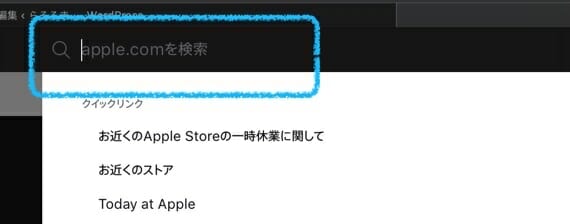

[B] 4つの選択肢から「サポート」を選択
④ 検索に「Logic Pro X」と入れて次へ進むと、画面の左上端に[4つの選択肢 - 探索、アクセサリ、サポート、Apple Store ] と表示されているので、そのうち[ サポート ]を選択してクリックします。
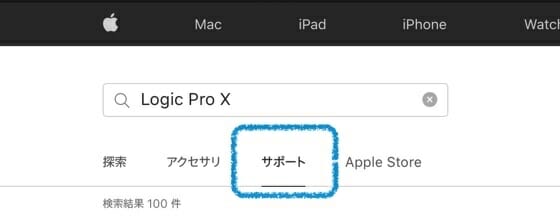
⑤「Logic Pro X」で、かつ、[ サポート ]に関する「リンク先文章」がいくつか表示されるので、ここは、とりあえず、1番上のを選択し、その概要の下にある[ url ]をクリックします(下の画像の青色の枠を参照)。
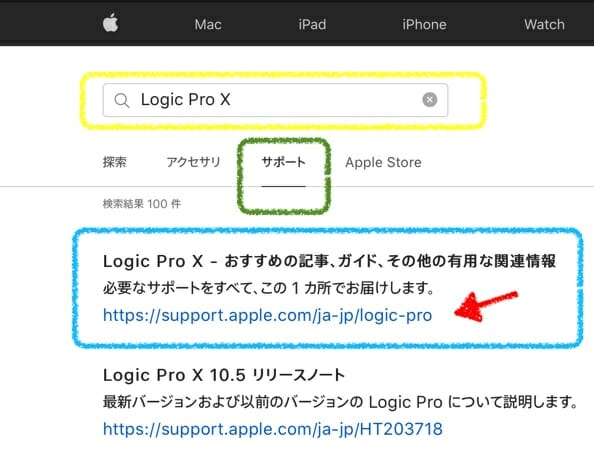
⑥ すると、< Logic Pro X サポート> と表示された画面が出ます。ここまでは良いでしょうか?(5/30現在の画面の上部は下の画像のようになっています)。表示されたら、下の方へスクロールしてwください。

⑦ すると、< Logic Pro X サポート> と表示された画面が出ます。ここまでは良いでしょうか?(5/30現在の画面の上部は下の画像のようになっています)。表示されたら、下の方へスクロールしてwください。次のような画面が出てきます。[ユーザーガイド]と書かれた領域が出てきます。右下には、若い男女の笑顔の写真が載ってます。その中の1番上の[Logic Pro X ユーザガイド (Web リンク)]を選択しクリックします。マニュアルはここにあります。
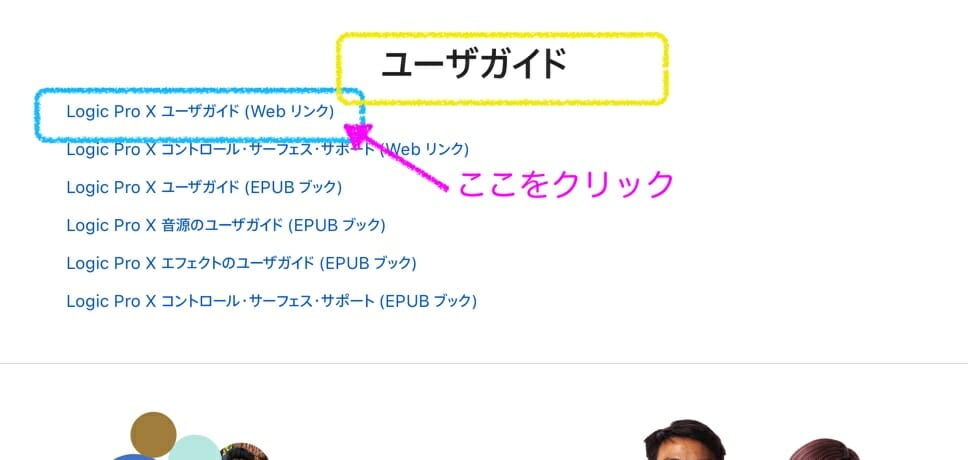
[C] ユーザガイドの表示
⑧ すると、[Logic Pro Xユーザガイド]と、Logic Pro Xのアイコンと共に表示され、その下には、[目次 その横に◯にプラスの印]がありますので、中身を読みたい場合は、クリックします。ここでbookmarkもできますね。
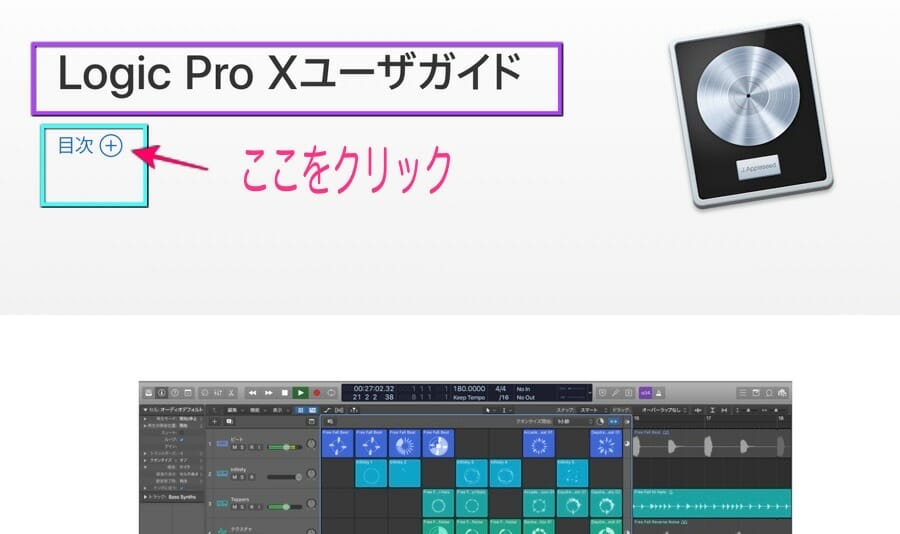
⑨ 上の入り口の画面の[目次 その横に◯にプラスの印]をクリックして入ると、ユーザガイドの目次がずらっと並んでいます。ここでは、[Logic Proの新機能]をクリックしてみます。するとさらに詳しい章が表示されます。(実際は、もちろん、ご自分のお読みになりたいところをクリックしてください。)
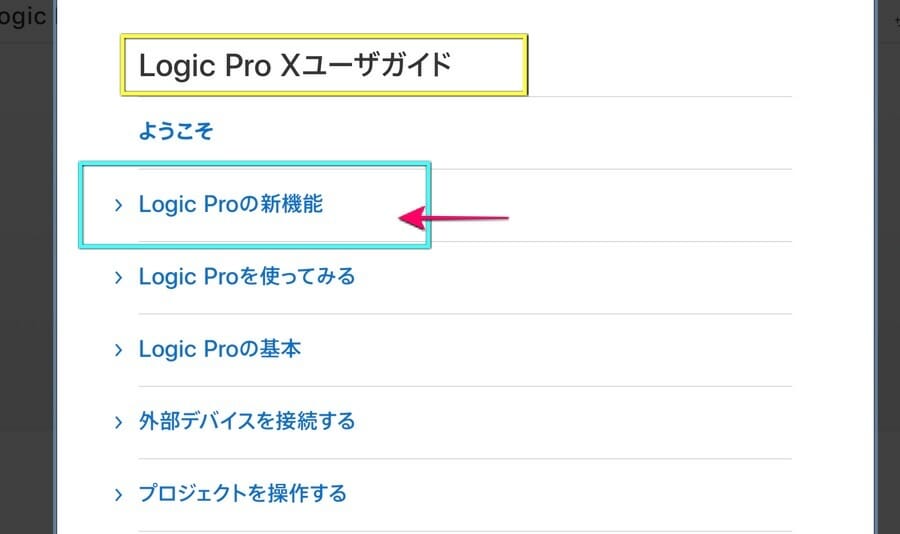
⑨ さらに、ここでは、例えば5/12発表の[Logic Pro X 10.5の新機能]をクリックしてみます。
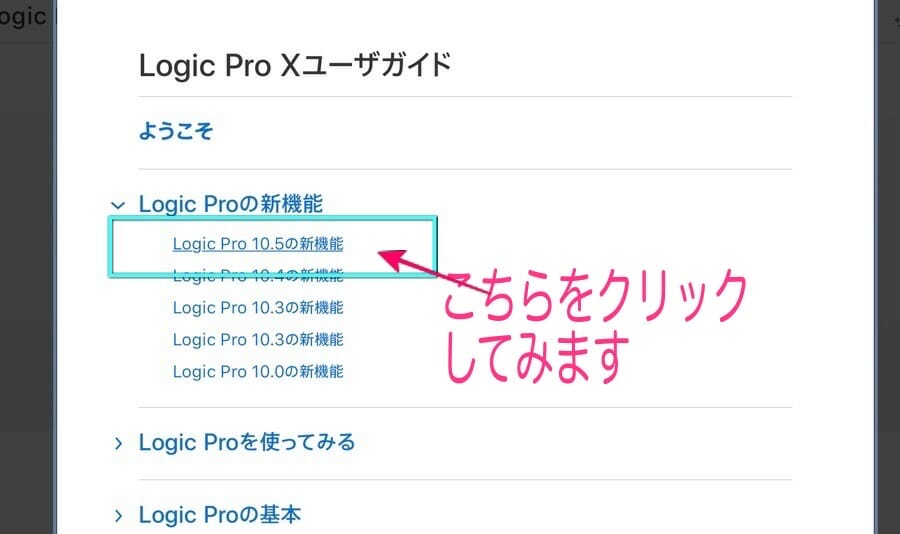
⑩ [Logic Pro X 10.5の新機能]が表示されました。[目次]に戻るなら、左上の[◯にプラス]のアイコンから戻れます。
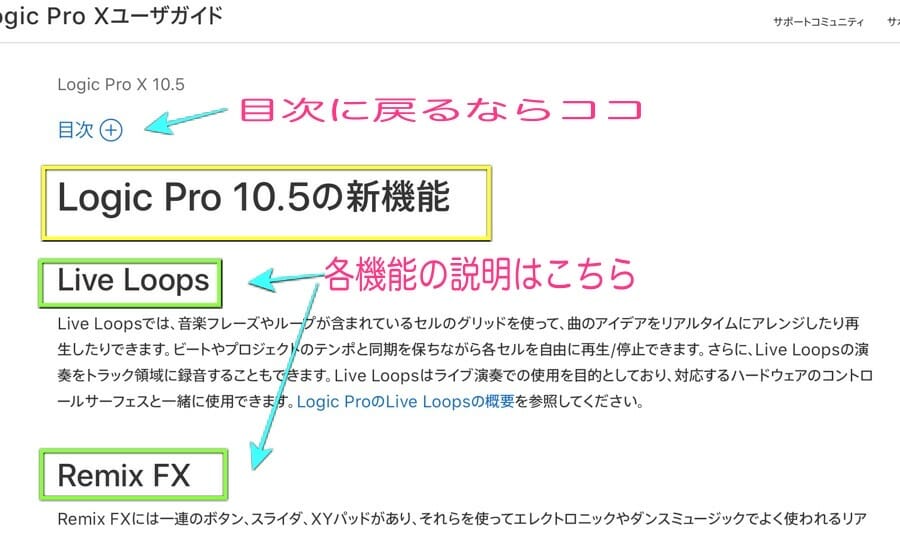
⑪ ちなみに、[Logic Pro の基本]の画面は下のようになっています。Logic Pro Xの中のコントロールバーの左から3つ目の[クイックヘルプ]ボタンを点灯させたり、最上部のツールバーの()オンライン・ヘルプやサポート以外にも、この[ユーザガイド]もとても参考になります。ぜひお使いください。「おすすめ」です。
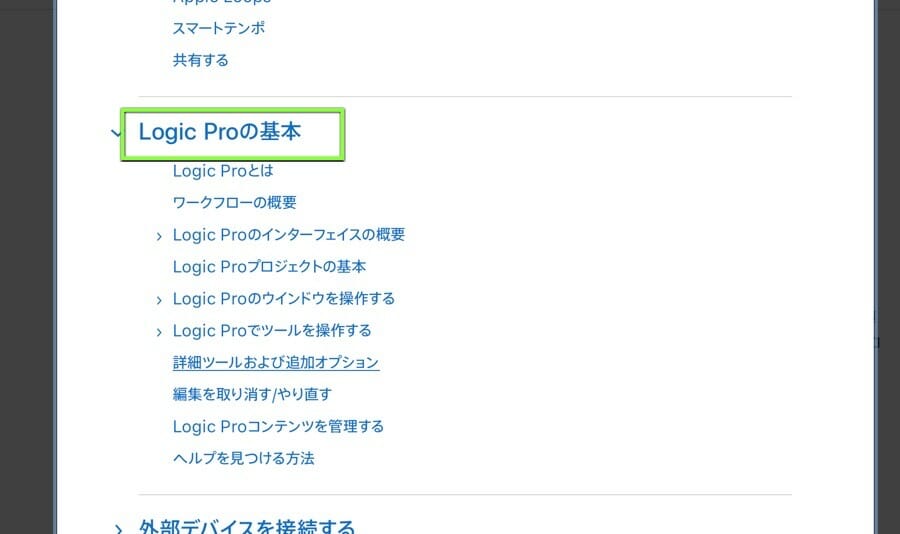
ではまた!


